بسیاری از ما برای مدت طولانی به آیفونهای خود خیره میشویم و این قرار گرفتن دائمی در معرض یک صفحه نمایش روشن میتواند چشمان ما را بهخصوص در شرایط کم نور یا در نیمه شبها خسته کند. اینجاست که قابلیت کم نور کردن صفحه نمایش آیفون ورای تنظیمات استاندارد روشنایی به یک ویژگی اساسی برای کاربران تبدیل میشود.
اگر صفحه نمایش آیفون یا آیپد شما بیش از حد روشن است، میتوانید به Settings ➝ Display & Brightness بروید و نوار Brightness را به سمت چپ بکشید. همچنین میتوانید Control Center را باز کنید و میزان روشنایی نمایشگر را از آنجا تنظیم کنید. با این همه، اگر سطح روشنایی را در کمترین مقدار ممکن قرار دادهاید همچنان این میزان برای شما به اندازه کافی کم نور نیست، راه دیگری برای تاریکتر کردن صفحه نمایش وجود دارد.
بر اساس مقالهای در MacRumors، این قابلیت به ویژه در صورتی مفید است که بخواهید از دستگاه خود در محیطهای تاریکتر؛ مانند، اتاق خوابی که در کنار همسرتان هستید و او خوابیده است یا در سالنهای سینما، استفاده کنید. همچنین برای کسانی که نسبت به نور حساسیت دارند، این قابلیت یک موهبت بزرگ است و تجربه دید راحتتری را برای آنها ارائه میکند که فشار و خستگی چشم را به حداقل میرساند. بیایید نحوه تنظیم آن را در پایین بررسی کنیم.
White Point را کاهش دهید
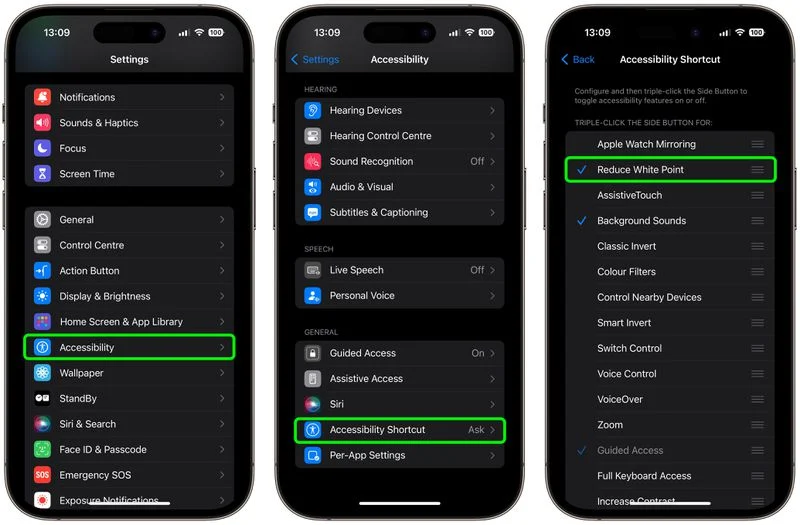
- Settings را در آیفون خود باز کنید
- از لیست موارد، Accessibility را انتخاب کنید
- به پایین بروید و Accessibility Shortcut را انتخاب کنید
- بر روی Reduce White Point ضربه بزنید، سپس با استفاده از نماد سه خط آن را به بالای لیست بکشید
- اکنون که آن را تنظیم کردهاید، به سادگی بر روی دکمه کناری آیفون خود سه بار کلیک کنید تا منوی میانبر Accessibility نمایش داده شود، سپس بر روی Reduce White Point ضربه بزنید
- اکنون صفحه نمایش آیفون شما از کم نورترین حالت ممکن نیز کم نورتر خواهد بود.
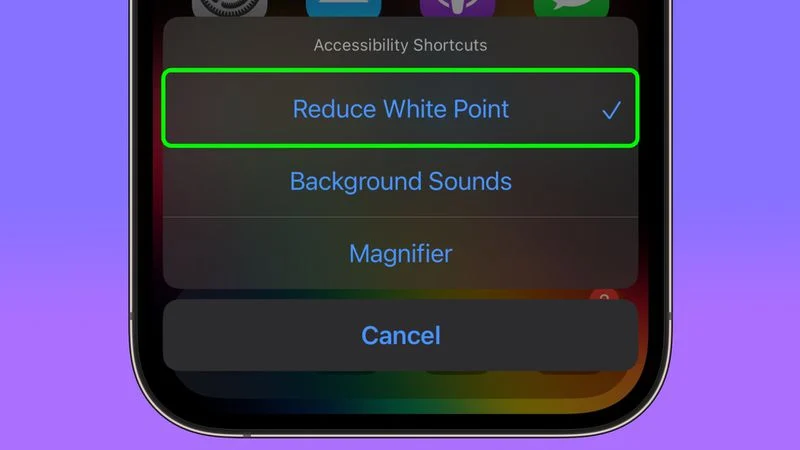
بازگردانی White Point
برای بازگرداندن White Point به حالت عادی، کافی است دوباره بر روی دکمه کناری سه بار کلیک کنید و بر روی Reduce White Point ضربه بزنید تا تیک آن را بردارید.
تطابق White Point
اگر احساس میکنید White Point همچنان خیلی روشن (یا خیلی کم نور) است، میتوانید آن را به صورت دستی تنظیم کنید: در تنظیمات، به Accessibility ➝ Display & Text Size بروید، سپس به پایین اسکرول کنید و سوئیچ کنار Reduce White Point را روشن کنید.
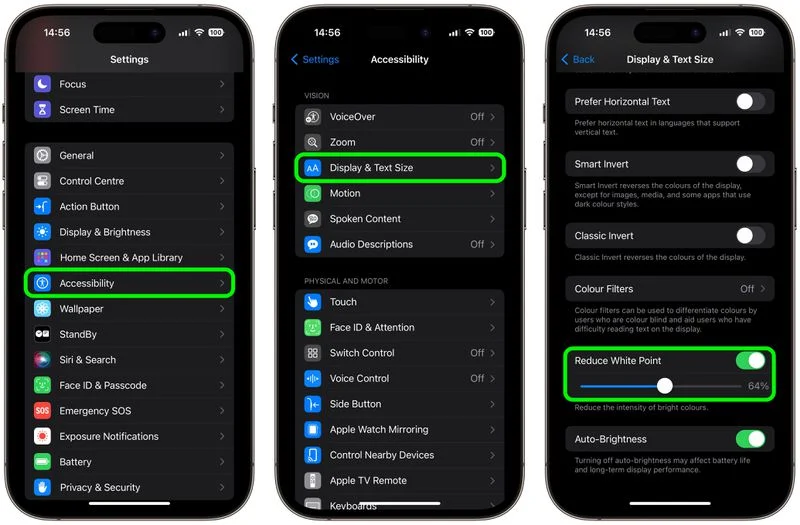
در اینجا یک نوار لغزنده را خواهید که میتوانید برای تغییر سطح روشنایی به چپ یا راست آن را حرکت دهید.
فعالسازی خودکار تنظیمات کاهش White Point
همچنین این امکان وجود دارد که تنظیمات کاهش White Point را هنگامی که زمان خوابتان فرا میرسد یا هنگامی که حالت فوکوس خواب شما فعال است، روشن شود. این یک رویه خودکار برای به حداقل رساندن روشنایی صفحه نمایش خواهد بود که به ویژه برای تاریکتر شدن نمایشگر، قبل از خواب مفید است.
نور آبی با مهار تولید ملاتونین (هورمونی که برای تنظیم خواب ضروری است) و به دلیل پتانسیلش در برهم زدن الگوهای طبیعی خواب، شناخته شده است. اگر عادت به خواندن پیامها یا مرور یک سری کارها به عنوان بخشی از روال شبانه خود داشته باشید، فعال کردن این اتوماسیون میتواند بسیار مفید باشد و به شما این اجازه را بدهد که بدون تأثیر قابل توجهی بر کیفیت خواب خود، کارهایتان را با آیفون انجام دهید.
در پایین نحوه فعال کردن آن را برای شما آوردهایم.
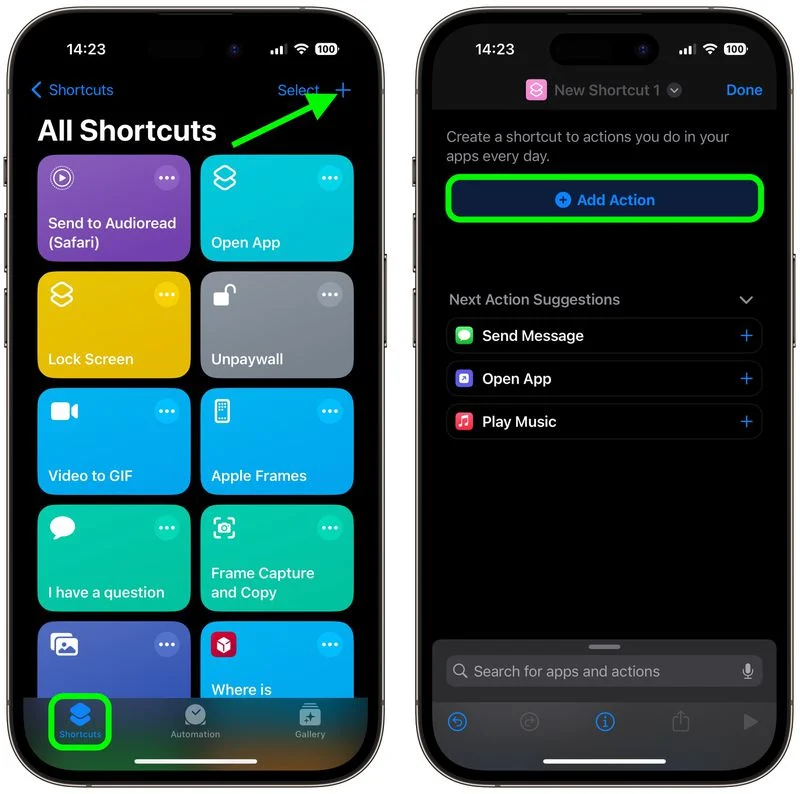
- برنامه Shortcuts را باز کنید، سپس روی نماد + در گوشه سمت راست بالای صفحه ضربه بزنید
- روی Add Action ضربه بزنید
- “White Point” را در قسمت جستجو تایپ کنید، سپس وقتی در زیر ظاهر شد، تنظیم White Point را انتخاب کنید
- بر روی متن آبی رنگ «Turn» ضربه بزنید، سپس از منوی کشویی Toggle را انتخاب کنید.
- روی Done در گوشه سمت راست بالای صفحه ضربه بزنید.
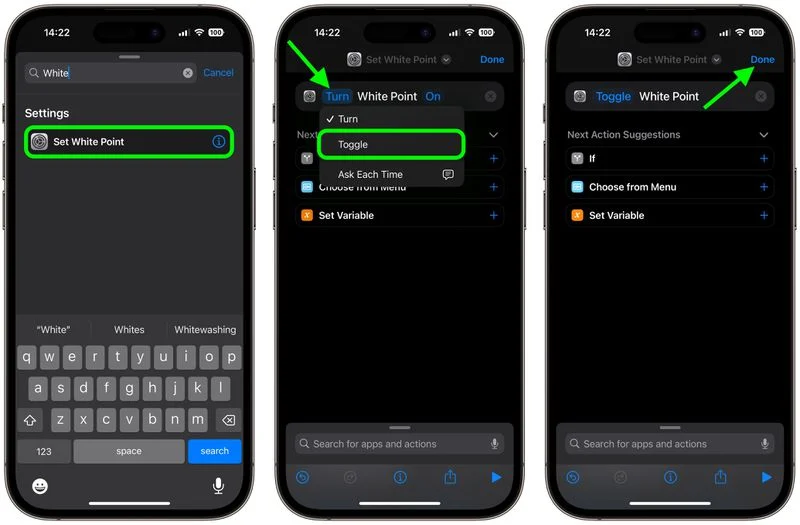
پس از انجام مراحل بالا، باید میانبر جدید “Set White Point” خود را در منوی میانبرها مشاهده کنید.
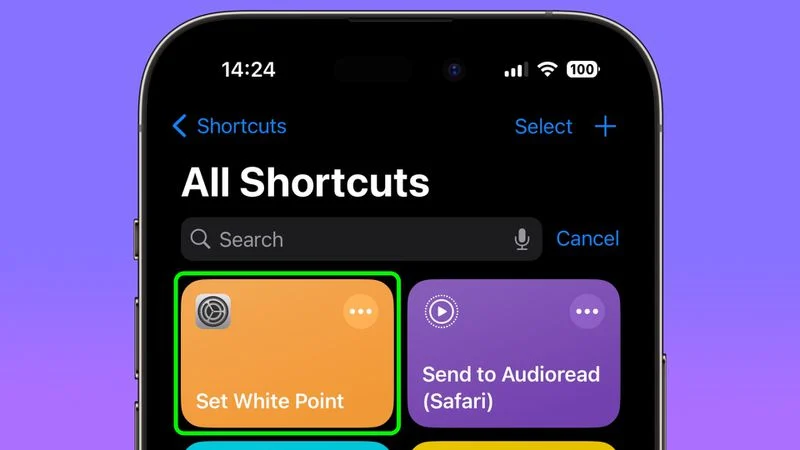
این میانبر اکنون برای استفاده به عنوان یک مکانیسم سفارشی خودکار آماده است. درست کردن آن آسان است، فقط باید مراحل بالا و پایین را دنبال کنید.
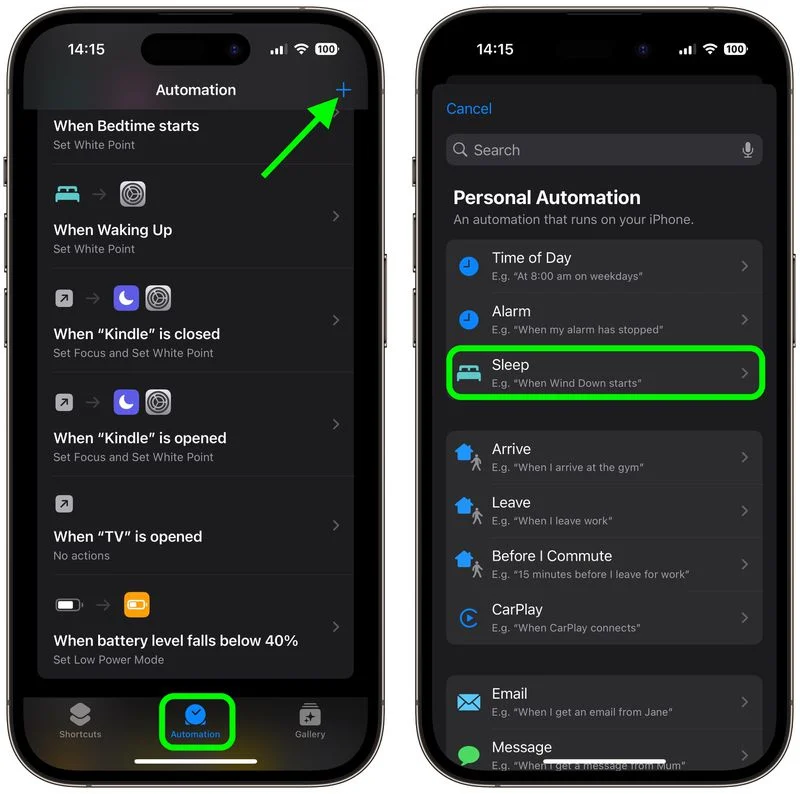
- در برنامه Shortcuts، پنجره Automation را انتخاب کنید، سپس روی نماد + در گوشه سمت راست بالای صفحه ضربه بزنید.
- در قسمت “Personal Automation” ، مطابق شکل گزینه Sleep را انتخاب کنید.
- در صفحه «When»، گزینه Bedtime Begins و Run Immediately را انتخاب کنید، سپس روی Next ضربه بزنید.
- در صفحه «When Bedtime Starts»، میانبر Set White Point سفارشی خود را انتخاب کنید.
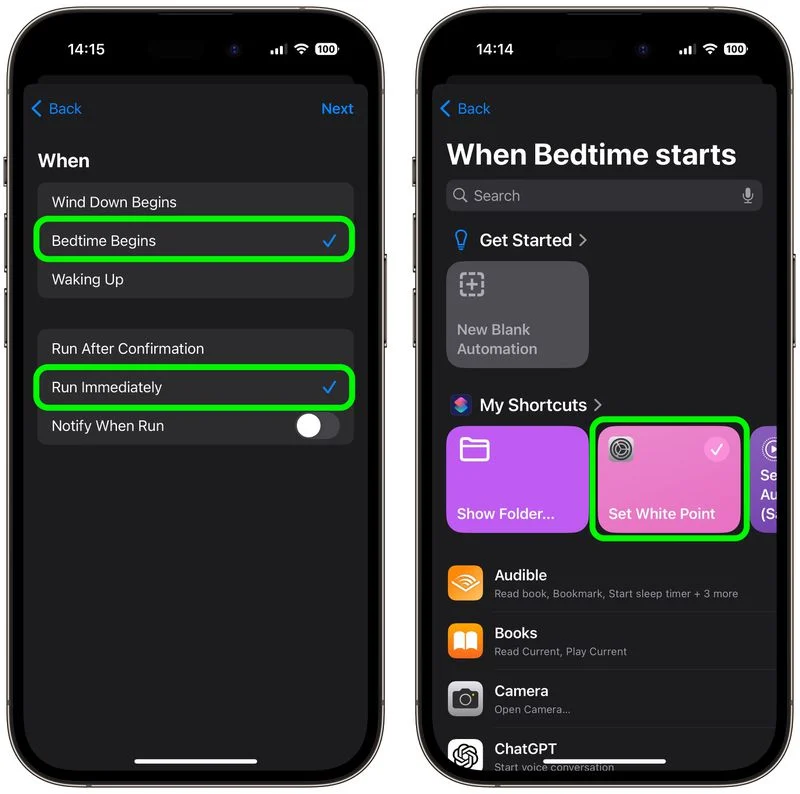
خب بألاخره تمام شد! در ادامه، هنگامی که زمان خوابی که تعیین کردهاید، آغاز میشود یا هنگامی که فوکوس خواب را فعال میکنید، White Point نمیاشگر شما به طور خودکار کاهش مییابد.
بازگردانی خودکار White Point
برای اطمینان از اینکه White Point روی نمایشگر آیفون شما در صبح هنگام بیداری شما به حالت اول بازگردانی میشود، فقط لازم است یک اتوماسیون دیگر ایجاد کنید. این اساساً شامل همان مراحلی است که برای ایجاد اولین اتوماسیون سفارشی استفاده کردید، به جز اینکه به جای انتخاب Bedtime Begins در مرحله ۳، گزینه Waking Up را انتخاب کنید. در پایین دوباره آن مراحل برای راحتی شما آورده شده است، اما با مرحله ۳ آن تغییر کرده است.
- در برنامه Shortcuts، پنجره Automation را انتخاب کنید، سپس روی نماد + در گوشه سمت راست بالای صفحه ضربه بزنید.
- در قسمت “Personal Automation” ، مطابق شکل گزینه Sleep را انتخاب کنید.
- در صفحه «When»، گزینه Waking UP و Run Immediately را انتخاب کنید، سپس روی Next ضربه بزنید.
- در صفحه «When Bedtime Starts»، میانبر Set White Point سفارشی خود را انتخاب کنید.
همین بود! پس از پایان زمان خواب، White Point روی صفحه نمایش آیفون شما به حالت اول خودش باز میگردد.









